
met_excel_2013
.pdf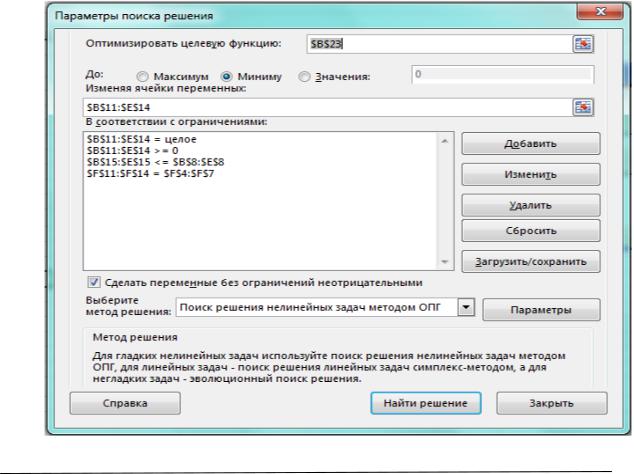
Рис.7.2 Окно «Поиск решения»
Контрольные вопросы
1.Для решения каких задач используют инструмент «ПОИСК РЕШЕНИЯ»?
2.Как добавить инструмент «ПОИСК РЕШЕНИЯ» на ленту ДАННЫЕ?
3.Как выбираются и задаются ограничения в инструменте «ПОИСК РЕШЕНИЯ»?
Упражнение 7
1.Для производства столов и шкафов мебельная фабрика использует различные ресурсы. Нормы затрат ресурсов на одно изделие данного вида, прибыль от реализации одного
изделия и общее количество имеющихся ресурсов каждого вида приведены в таблице.
|
Нормы расхода ресурсов на |
Общее |
|
Ресурсы |
одно изделие |
количество |
|
|
Стол |
Шкаф |
ресурсов |
Древесина 1 сорта |
0,11 |
0,24 |
54 |
Древесина 2 сорта |
0,12 |
0,42 |
85 |
Трудоемкость |
1,64 |
1,78 |
423,6 |
Прибыль от реализации |
6 |
13 |
|
одного вида |
|
||
|
|
|
|
Определить, сколько столов и шкафов фабрике следует выпускать, чтобы прибыль от реализации была максимальной.
2.Торговая фирма «Весна и осень» включает четыре предприятия П1 (П1 - предприятие 1), П2, П3, П4 и шесть складов С1 (С1 – склад 1), С2, С3, С4, С5, С6 в различных регионах страны. Каждый месяц предприятия фирмы П1, П2, П3, П4 производят 100, 15, 90 и 55 ед. продукции соответственно. Вся производимая продукция направляется на склады, вместимость которых следующая: 30, 40, 55, 80, 45, и 10 ед. продукции. Определите план
70
перевозок из условия минимизации ежемесячных расходов на транспортировку. Издержки транспортировки продукции от предприятий до складов следующие (ден. ед.):
____ |
С1 |
С2 |
С3 |
С4 |
С5 |
С6 |
П1 |
1 |
5 |
2 |
2 |
1 |
6 |
П2 |
3 |
6 |
2 |
4 |
3 |
3 |
П3 |
8 |
10 |
4 |
5 |
6 |
8 |
П4 |
7 |
3 |
7 |
9 |
1 |
2 |
3.Имеются четыре овощехранилища О1 (О1 –Овощехранилище 1), О2, О3, О4, расположенные в разных районах города, в которых сосредоточено 15, 25, 45 и 40 т овощей соответственно. Овощи необходимо перевезти четырем потребителям П1, П2, П3, П4 соответственно в количестве 35, 25, 45 и 15 т. Затраты на перевозку 1т овощей на 1 км постоянны и равны 25 руб. Определите план перевозок продукта от хранилищ до потребителей из условия минимизации транспортных расходов. Расстояния от овощехранилищ до потребителей следующие:
____ |
П1 |
П2 |
П3 |
П4 |
О1 |
7 |
3 |
3 |
8 |
О2 |
7 |
6 |
2 |
7 |
О3 |
4 |
7 |
7 |
3 |
О4 |
5 |
2 |
4 |
|
8 Обмен данными в EXCEL
8.1 Одновременная работа с несколькими табличными документами
Если пользователь работает одновременно с несколькими файлами - таблицами, то для перехода от одной таблицы к другой можно использовать один из следующих способов:
1.Если на экране видна часть окна с нужным документом, то достаточно щелкнуть мышью в любой позиции этого окна.
2.Задать команду ВИД/ОКНО/ПЕРЕЙТИ В ДРУГОЕ ОКНО и выбрать из списка нужную книгу.
3.Задать команду ФАЙЛ/ОТКРЫТЬ/ПОСЛЕДНИЕ КНИГИ и выбрать из списка нужную книгу.
4.Нажимать клавиши <Ctrl><F6> до тех пор, пока на экране не появится нужный документ.
Для одновременного отображения на экране всех открытых документов нужно задать команду ВИД/ОКНО/УПОРЯДОЧИТЬ ВСЕ и выбрать один из следующих параметров: РЯДОМ, СВЕРХУ
ВНИЗ, СЛЕВА НАПРАВО, КАСКАДОМ.
Для копирования данных из одной таблицы в другую, прежде всего, необходимо вызвать оба файла на экран. Выделить копируемый фрагмент в исходной таблице, нажать кнопку
КОПИРОВАТЬ стандартной панели или задать команду ГЛАВНАЯ /БУФЕР ОБМЕНА/КОПИРОВАТЬ,
перейти указанным выше способом во второй документ, установить курсор в позицию вставки. А далее может быть выбран один из следующих способов:
1. Если копируются текст или числа, но не данные, рассчитанные по формулам, то следует нажать кнопку ВСТАВИТЬ стандартной панели или задать команду ГЛАВНАЯ /БУФЕР
ОБМЕНА/ВСТАВИТЬ.
2.Если выполняется копирование числовых значений, рассчитанных по формулам, то
следует вызвать команду ГЛАВНАЯ/БУФЕР ОБМЕНА/ВСТАВИТЬ/СПЕЦИАЛЬНАЯ ВСТАВКА и
выбрать параметр ЗНАЧЕНИЯ.
3.Если требуется поддерживать связь скопированных данных во второй таблице с данными
71
|
исходной |
таблицы, |
то |
следует |
задать |
команду |
ГЛАВНАЯ |
/БУФЕР |
|
ОБМЕНА/ВСТАВИТЬ/СПЕЦИАЛЬНАЯ ВСТАВКА и выбрать пункт ДРУГИЕ ПАРАМЕТРЫ |
|||||||
|
ВСТАВКИ / ВСТАВИТЬ СВЯЗЬ. |
|
|
|
|
|
||
4. |
Если та область в таблице, куда следует выполнить копирование, уже заполнена |
|||||||
|
данными, и надо не просто заместить эти данные новыми, а сложить (вычесть, умножить, |
|||||||
|
разделить) |
их, |
то |
следует |
вызвать |
команду |
ГЛАВНАЯ |
/БУФЕР |
|
ОБМЕНА/ВСТАВИТЬ/СПЕЦИАЛЬНАЯ ВСТАВКА и |
выбрать |
пункт СПЕЦИАЛЬНАЯ |
|||||
ВСТАВКА/СЛОЖИТЬ (ВЫЧЕСТЬ, УМНОЖИТЬ, РАЗДЕЛИТЬ).
8.2 Обмен данными через буфер
Обмен данными через буфер производится для всех приложений Windows. Информация заносится в буфер по команде ГЛАВНАЯ /БУФЕР ОБМЕНА/КОПИРОВАТЬ. Находящиеся в буфере данные в Excel могут вставляться в другой рабочий лист, другую рабочую книгу. Можно таблицу Excel вставить и в другое приложение Windows, например текстовый процессор Word. В этом случае после копирования данных в буфер обмена нужно переключиться (или загрузить) в процессор Word, задать команду ГЛАВНАЯ /БУФЕР ОБМЕНА/ВСТАВИТЬ. Данные скопируются в виде таблицы Word.
Контрольные вопросы
1.Как осуществить переход из одного открытого файла приложения в другое?
2.Как расположить открытые окна приложения рядом?
3.Можно ли таблицу Excel поместить в документ Word?
4.Можно ли таблицу, созданную в Word, поместить в Excel и произвести какие-либо расчеты с этими данными?
5.Какие действия нужно выполнить, чтобы после внедрения данных из Excel в Word при каждом изменении в исходных диапазонах автоматически изменялся и результат в Word?
Упражнение 8
1.В новой Книге для Листа1 установить ориентацию страницы "альбомную".
2.Установить ширину столбцов C – AL равной 2,2 пт.
3.Ввести верхнюю часть таблицы 8.1, оформив ее как показано на образце:
•объединить ячейки M1 и P1; ввести в объединенные ячейки функцию =ТДАТА(); задать для них формат дд,мм,гггг;
•объединить ячейки O4 и Q4; ввести в объединенные ячейки функцию =МЕСЯЦ(M1);
•объединить ячейки S4 и T4; ввести в объединенные ячейки функцию =ГОД(СЕГОДНЯ()), и функцию СЕГОДНЯ в качестве вложенной.
4.Начиная с ячейки А5, ввести шапку Таблицы 8.1, установив необходимое выравнивание, ориентацию и шрифт.
5.Начиная с ячейки С6, ввести последовательность чисел дней месяца (используя автозаполнение
с1 по 31), задать для них формат мм.
6.Ввести фамилии работников отдела, начиная с ячейки А7.
7.Создать новый Список автозаполнения с названиями должностей в указанном на рисунке порядке.
8.В ячейку В7 ввести "начальник" и применить для всего диапазона должностей Список автозаполнения.
9.Вставить новую строку перед 12 строкой. Ввести новую фамилию, название должности выбрать из Списка, используя контекстное меню.
72
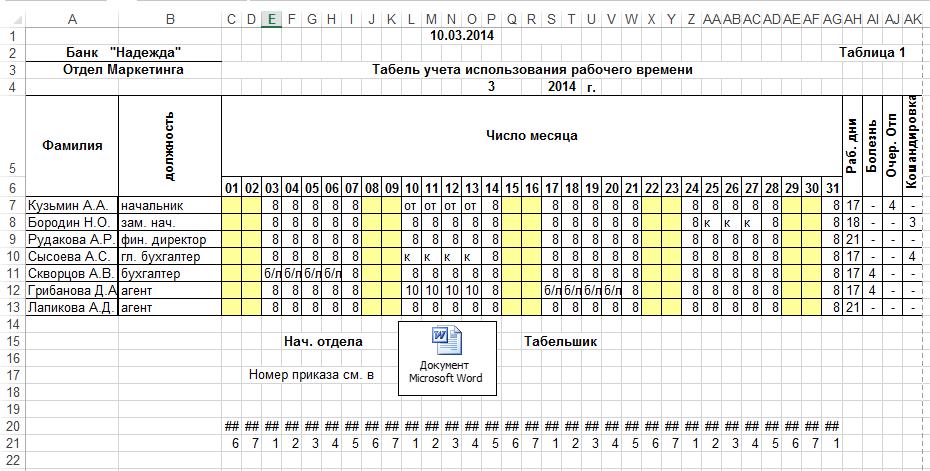
Таблица 8.1
73

10.Расчертить таблицу согласно образцу (см. таблицу 8.1).
11.Ввести следующие формулы;
•в ячейку С20 формулу =ДАТА($S$4;$O$4;C6);
•в ячейку С21 формулу =ДЕНЬНЕД(C20;2);
•в ячейку С7 формулу =ЕСЛИ(ИЛИ(C$21=7;C$21=6);"";8).
12.Задать команду ГЛАВНАЯ /СТИЛИ /УСЛОВНОЕ ФОРМАТИРОВАНИЕ /ПРАВИЛА
ВЫДЕЛЕНИЯ ЯЧЕЕК/ РАВНО и заполнить окно как показано на рисунке:
13.Ввести дни отпусков (от), командировок (к), болезни (б/л) для всех сотрудников отдела в произвольных ячейках вместо формулы =ЕСЛИ(ИЛИ(C$21=7;C$21=6);"";8).
14.Скрыть 20 и 21 строку. Для этого выделить эти строки и из контексного меню выбрать команду Скрыть.
15.В ячейке АН7, используя функцию СЧЁТ, получить количество отработанных сотрудником дней за месяц.
16.В ячейке АI7 рассчитать количество дней болезни, используя функцию СЧЁТЕСЛИ. Изменить введенную формулу так, чтобы в результате ее вычисления выполнялось
бы следующее: если это количество равно 0, то в ячейку заносился бы знак "-". Для этой цели поместить используемую функцию в функцию ЕСЛИ в качестве вложения.
17.Аналогичные формулы использовать для расчета количества дней командировок и отпуска.
18.Скопировать введенные формулы для всех сотрудников.
19.Внизу таблицы ввести подписи.
20.В ячейку справа от текста "Номера приказов см. в" вставить в виде значка приложения документ MS Word, в который ввести произвольный текст приказа.
21.Просмотреть содержимое внедренного документа, дважды щелкнув на объекте.
22.Сохранить таблицу с именем "Табель".
23.Создать новую книгу из одного листа.
24.Ввести заголовок и шапку Таблицы 8.2.
25.Сохранить таблицу с именем "Ведомость".
26.Расположить на экране рядом окна Табель и Ведомость.
27.Скопировать фамилии из Таблицы 8.1 в Таблицу 8.2.
28.Заполнить графу "Почасовая оплата труда", используя вложенные функции ЕСЛИ, установив зависимость размера почасовой оплаты от должности в книге Табель. Размер почасовой оплаты установить в диапазоне от $2 до $20 в час и вводить непосредственно в формулу.
29.Установить для граф "Почасовая оплата труда" и "Сумма заработка"
формат денежный (предварительно установить Денежную единицу $).
30.Значения графы "Количество отработанных дней" получить из окна файла
Табель:
•начать ввод адресной ссылки со знака "=",
•указать мышью на соответствующую ячейку в окне файла Табель,
•закончить ввод формулы,
74
•перед копированием формулы в другие ячейки данной графы отменить
абсолютную ссылку на адрес ячейки файла Табель.
31.Значения графы "Сумма заработка" рассчитать как произведение значений графы "Почасовая оплата труда", количества часов в рабочем дне (8) и графы
"Количество отработанных дней".
32.В окне файла Табель для сотрудника Лапиковой А.Д. изменить значения любых пяти рабочих дней месяца на "к" (командировка) и проследить изменения в обеих таблицах.
Таблица 8.2
Ведомость заработной платы
Фамилия |
Почасовая |
Количество |
Сумма |
|
оплата |
отработанных |
заработка |
|
труда |
дней |
|
|
|
|
|
Кузьмин А.А. |
|
|
|
|
|
|
|
Бородин Н.О. |
|
|
|
|
|
|
|
Рудакова А.Р. |
|
|
|
|
|
|
|
Сысоева А.С. |
|
|
|
|
|
|
|
Скворцов А.В. |
|
|
|
|
|
|
|
Грибанова Д.А. |
|
|
|
|
|
|
|
Лапикова А.Д. |
|
|
|
|
|
|
|
33.После столбца «Раб. дни» вставить в табель еще один столбец «Раб. часы» и рассчитать в нем по каждому сотруднику отработанные в месяце часы. Изменить формулу вычисления суммы заработка в ведомости в зависимости от отработанных часов.
34.В окне файла Табель изменить для любого сотрудника значения любых пяти рабочих дней месяца с «8» на новое число и проследить изменения в обеих таблицах.
75

ОТВЕТЫ К УПРАЖНЕНИЯМ
Упражнение 1
№ |
Фамилия |
Оклад |
Аванс |
Пенсионный |
Подоходный |
К выдаче |
|
п/п |
фонд |
налог |
|||||
|
|
|
|
||||
|
|
|
|
|
|
|
|
1 |
Бородин Н.О. |
31 750,00р. |
10 477,50р. |
317,50р. |
3 364,21р. |
17 590,80р. |
|
|
|
|
|
|
|
||
2 |
Грибанова Д.А. |
26 000,00р. |
8 580,00р. |
260,00р. |
2 624,18р. |
14 535,82р. |
|
|
|
|
|
|
|
||
3 |
Казаков А.М. |
36 000,00р. |
11 880,00р. |
360,00р. |
3 911,18р. |
19 848,82р. |
|
|
|
|
|
|
|
||
4 |
Кузьмин А.А. |
29 800,00р. |
9 834,00р. |
298,00р. |
3 113,24р. |
16 554,76р. |
|
|
|
|
|
|
|
||
5 |
Лаптева А.Д. |
51 000,00р. |
16 830,00р. |
510,00р. |
5 841,68р. |
27 818,32р. |
|
|
|
|
|
|
|
||
6 |
Рудаков А.Р. |
39 400,00р. |
13 002,00р. |
394,00р. |
4 348,76р. |
21 655,24р. |
|
|
|
|
|
|
|
||
7 |
Скворцов А.В. |
42 000,00р. |
13 860,00р. |
420,00р. |
4 683,38р. |
23 036,62р. |
|
|
|
|
|
|
|
||
8 |
Сурхаева А.М. |
38 000,00р. |
12 540,00р. |
380,00р. |
4 168,58р. |
20 911,42р. |
|
|
|
|
|
|
|
||
|
Ульяновский |
27 000,00р. |
8 910,00р. |
270,00р. |
2 752,88р. |
15 067,12р. |
|
9 |
В.С. |
||||||
|
|
|
|
|
|||
|
ИТОГО: |
320 950,00р. |
105 913,50р. |
3 209,50р. |
34 808,09р. |
177 018,92р. |
|
|
|
|
|
|
|
|
Упражнение2
1-6.
Квартальные показатели фирмы «Альянс»
Номер |
|
4 квартал |
|
|
||
Показатели |
|
|
|
Итого |
||
п/п |
октябрь |
ноябрь |
декабрь |
|||
|
|
|||||
|
|
|
||||
|
|
|
|
|
|
|
1 |
Реализовано(шт.) |
242359 |
5012 |
2986 |
82411174,00 |
|
|
|
|
|
|
|
|
2 |
Доходы от реализации |
139024 |
169755 |
127700 |
436479,00 |
|
3 |
Торговые затраты |
90024 |
108123 |
69697 |
267844,00 |
|
|
|
|
|
|
|
|
4 |
Валовая прибыль |
49000,00 |
61632,00 |
58003,00 |
168635,00 |
|
|
|
|
|
|
||
5 |
Затраты на зарплату |
7500 |
7500 |
8500 |
23500,00 |
|
|
|
|
|
|
|
|
6 |
Затраты на рекламу |
9000 |
11000 |
12000 |
32000,00 |
|
|
|
|
|
|
|
|
7 |
Производственные затраты |
22125 |
27231 |
20053 |
69409,00 |
|
|
фирмы |
|
|
|
|
|
|
|
|
|
|
|
|
8 |
Общие затраты |
38625,00 |
45731,00 |
40553,00 |
124909,00 |
|
|
|
|
|
|
|
|
9 |
Производственная прибыль |
10375,00 |
15901,00 |
17450,00 |
43726,00 |
|
|
|
|
|
|
|
|
10 |
Удельная валовая прибыль |
11,52% |
14,74% |
25,04% |
51,27% |
|
|
|
|
|
|
|
|
76

8.
10.
Упражнение 3
Ответы к заданиям приведены в файле «Агенство недвижимости».
Упражнение4
1.540000,00
2.57000,00
3.50400,00
4.132743,36
5.81550,00; 11550,00
77
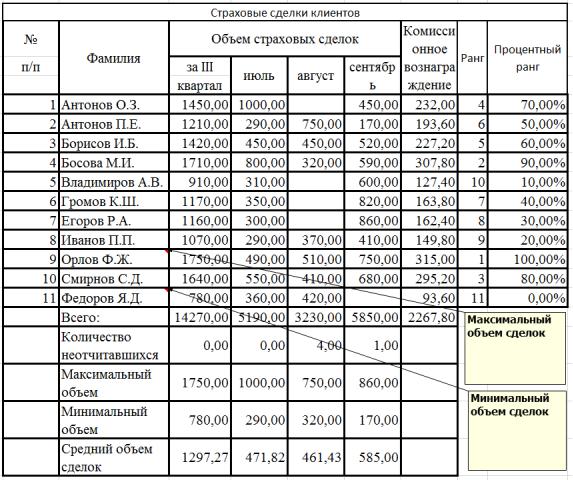
6.2851,52; 2861,54
7.403708,50
8.3,8
9.11,95
10.2752248,08
Упражнение 5
Упражнение 6
1255
Упражнение 7
1.2754 р.
2.715 р.
78
3. 320 р.
Упражнение 8
Фамилия |
Почасовая |
Количество |
Сумма |
|
оплата труда |
отработанных дней |
заработка |
|
|
|
|
Кузьмин А.А. |
$20 |
17 |
$2 720 |
|
|
|
|
Бородин Н.О. |
$17 |
18 |
$2 448 |
|
|
|
|
Рудакова А.Р. |
$16 |
21 |
$2 688 |
|
|
|
|
Сысоева А.С. |
$17 |
17 |
$2 312 |
|
|
|
|
Скворцов А.В. |
$14 |
17 |
$1 904 |
|
|
|
|
Грибанова Д.А. |
$11 |
17 |
$1 496 |
|
|
|
|
Лапикова А.Д. |
$11 |
21 |
$1 848 |
|
|
|
|
79
